ከገመድ በይነመረብ ጋር ለመገናኘት የሚከተሉትን ማድረግ አለብዎት:
ወደ "ጀምር - የቁጥጥር ፓነል" ይሂዱ.
ከዚያ "አውታረ መረብ እና ማጋሪያ ማዕከል".
በሚከፈተው መስኮት ውስጥ "የአውታረ መረብ ቅንብሮችን ቀይር" የሚለውን ንጥል ያግኙ.
በእሱ ውስጥ "አዲስ ግንኙነት ወይም አውታረ መረብ አዘጋጅ" የሚለውን ክፍል ይምረጡ.
በሚቀጥለው ደረጃ እንዴት እንደሚገናኙ መምረጥ አለብዎት, "ከፍተኛ ፍጥነት በ PPPoE" የሚለውን ይምረጡ.
አዲስ ግንኙነት ለማቀናበር ገጹ ላይ የበይነመረብ አቅራቢው ሊያቀርብልዎ የሚገባውን መረጃ ማለትም የመግቢያ እና የመዳረሻ የይለፍ ቃል ማስገባት ያስፈልግዎታል። አቅራቢው እንደዚህ ያለ መረጃ ከሰጠዎት እነዚህን መረጃዎች በተገቢው መስኮች ውስጥ ማስገባት አለብዎት። እንዲሁም በ "ግንኙነት ስም" መስክ ውስጥ ለአዲሱ ግንኙነት ስም መግለጽ ይችላሉ. ከዚያ በኋላ "አገናኝ" ቁልፍን ጠቅ በማድረግ ከበይነመረቡ ጋር ለመገናኘት መሞከር ይችላሉ.
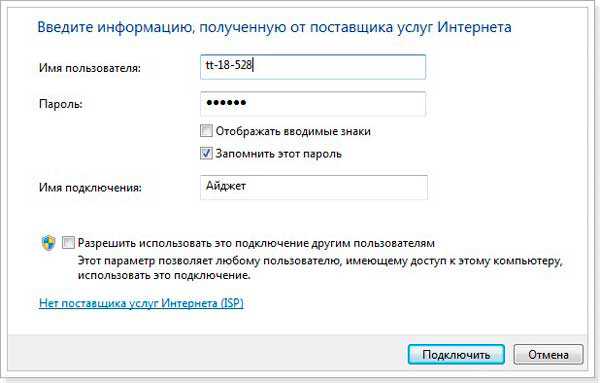
kompogolik.ru
ላፕቶፕ ከበይነመረቡ ጋር በኬብል ማገናኘት
ላፕቶፕ ብዙ ጊዜ እንደ የቤት ውስጥ ኮምፒዩተር ጥቅም ላይ ይውላል, በዚህም ምክንያት ውድ ያልሆነ ኢንተርኔት የማግኘት ችግር, በተጨማሪም, ከፍተኛ ፍጥነት ያለው, ለእሱ አስፈላጊ ነው. ዛሬ, እነዚህ ጥራቶች ከኤተርኔት ግንኙነት ጋር የበለጠ የሚጣጣሙ ናቸው, ስለዚህ በላፕቶፕ ላይ ትክክለኛውን የበይነመረብ መቼቶች እንዴት እንደሚሠሩ እንነግርዎታለን.
ላፕቶፕን ከበይነመረቡ ጋር ለማገናኘት መንገዶች
ላፕቶፕን ወደ ባለገመድ በይነመረብ ለማገናኘት ብዙ መንገዶች አሉ።
- በዩኤስቢ ሞደም በኩል, ምቹ ነው, ለምሳሌ, በአገሪቱ ውስጥ, ነገር ግን እንዲህ ዓይነቱ ግንኙነት ብዙውን ጊዜ በቂ ፍጥነት አይሰጥም እና እንደ ደንቡ, የበለጠ ዋጋ ያስከፍላል;
- የመዳረሻ ነጥብ ካለ Wi-Fi ን በመጠቀም ለምሳሌ የ Wi-Fi ራውተር በዴስክቶፕ ኮምፒተር ከበይነመረቡ ጋር ሲበራ;
- ይህ ከፍተኛውን ፍጥነት በሚሰጥ በባለገመድ የኤተርኔት አውታረመረብ በኩል ሊከናወን ይችላል ፣ ግንኙነቱ በኋላ ላይ ይብራራል።
የኬብል ኢንተርኔት ለላፕቶፕ በጣም ፈጣኑ ነገር ግን በጣም ምቹ አይደለም ምክንያቱም በእውነቱ የሞባይል ኮምፒዩተርን ወደ ቋሚ ሊለውጠው ይችላል. በአገሪቱ ውስጥ ለምሳሌ ቀላል የዩኤስቢ ሞደም ማብራት የተሻለ ነው. በአፓርታማ ውስጥ ለመጠቀም, የ Wi-Fi ራውተር በጣም ጠቃሚ ነው.
የኬብል በይነመረብን ለማገናኘት በመዘጋጀት ላይ
የኤተርኔት ግንኙነትን ለማዘጋጀት በመጀመሪያ የኔትወርክ ገመድን ከላፕቶፕዎ ጋር ያገናኙ። እንዲሁም ራውተርን ከእሱ ጋር ማገናኘት ይችላሉ, ይህም ከተዋቀረ በኋላ ዋይ ፋይን ወደ ሌላ ማንኛውም መሳሪያዎች ማሰራጨት ይችላል, ይህም ጥሩ ፍጥነት ይሰጣል.
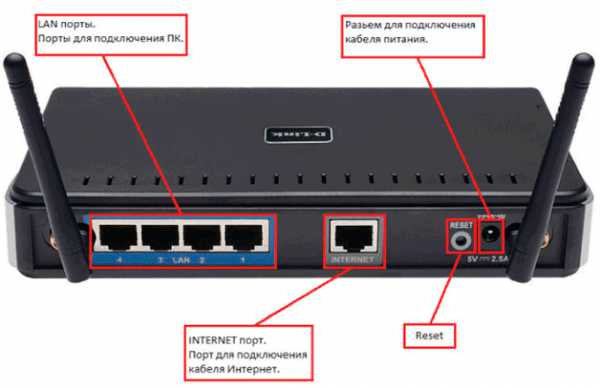
የተጣመመው ጥንድ ሽቦ በመግቢያው ላይ ካለው ማብሪያ / ማጥፊያ ወደ አውታረ መረቡ መውጫ ነጥብ ለማድረግ ወደሚያቅዱበት ቦታ ተዘርግቷል። በልዩ መሣሪያ, RJ-45 ማገናኛ ያለው መሰኪያ በኬብሉ ላይ ተጭኗል, ይህም በላፕቶፕዎ በኩል ባለው ፓነል ላይ ባለው ተጓዳኝ ሶኬት ላይ መሰካት አለበት.
ለኔትወርክ ካርድ አስፈላጊዎቹ አሽከርካሪዎች ከሌሉ የአውታረ መረብ ግንኙነት አይቻልም. በትክክል መጫኑን ለማረጋገጥ የሚከተሉትን ያድርጉ።
- መስኮቶች xp. "ጀምር" ን ጠቅ በማድረግ ወደ የቁጥጥር ፓነል ይሂዱ, የአውታረ መረብ ግንኙነቶችን ክፍል ይምረጡ.
- ለዊንዶውስ 7 እና የቆዩ ስሪቶች. ከመቆጣጠሪያ መስኮቱ ወደ አውታረ መረቡ እና ማጋሪያ ቅንብሮች ክፍል ይሂዱ, ለአስማሚው የለውጥ ቅንብሮችን ንጥል ይምረጡ.
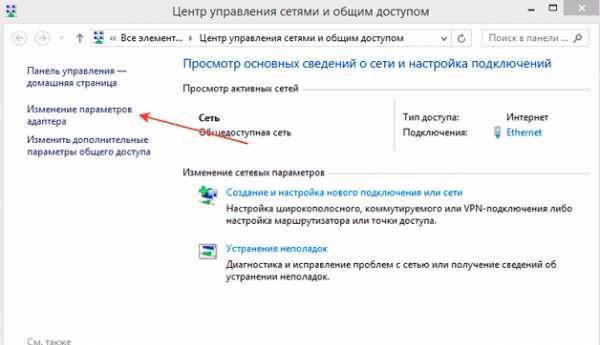
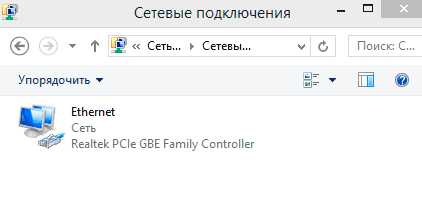
የሚከፈተው መስኮት ባዶ ከሆነ, አሽከርካሪው አልተጫነም.
ከፍተኛ ፍጥነት ያለው በይነመረብን ለማገናኘት አጠቃላይ ህጎች
ለግንኙነት አስፈላጊው መረጃ በልዩ ውል ውስጥ ተገልጿል. ራውተርን ማብራት ከፈለጉ በመሳሪያው ዝርዝር ውስጥ የተገለጹትን ሌሎች ቅንብሮችን ማድረግ ያስፈልግዎታል. አውታረ መረቡ በራስ-ሰር ካልተገኘ TCP/IP ፕሮቶኮሉን እራስዎ ማዋቀር ይኖርብዎታል።
በዊንዶውስ 7 እና 8 ውስጥ ግንኙነቱ የሚከናወነው በሚከተለው ቅደም ተከተል ነው-
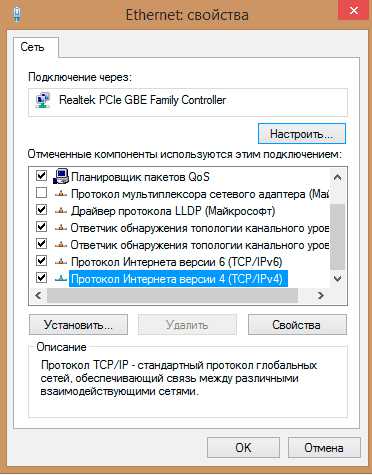
በዊንዶውስ 10 ውስጥ ግንኙነቱ የሚከናወነው እንደሚከተለው ነው-
- ከጀምር ምናሌ አማራጮች ክፍል ወደ አውታረ መረብ እና በይነመረብ ይሂዱ።
- በመቀጠል የአስማሚ ቅንጅቶችን መክፈት ያስፈልግዎታል.
- በመቀጠል ሁሉንም ደረጃዎች ይከተሉ, ከ 3 ኛ ጀምሮ, ለዊንዶውስ 7 እና 8 ስርዓቶች የተገለጹ.
በተጨማሪም, ምንም እርምጃ አያስፈልግም - ግንኙነቱ በሙሉ ፍጥነት በራስ-ሰር መስራት አለበት. በራውተር በኩል ከተገናኙ ለተለያዩ አቅራቢዎች ትዕዛዙ ሊለያይ ይችላል, ስለዚህ በይነመረብን ለማቀናበር በመጀመሪያ ይህንን አገልግሎት ከሚሰጠው አቅራቢ በኩባንያው ድረ-ገጽ ላይ ያለውን ሙሉ መረጃ ያግኙ.
ለመስጠት አማራጭ በይነመረብ
በሀገሪቱ ውስጥ ከበይነመረቡ ጋር በኬብል መገናኘት በማይቻልበት ቦታ, ምርጥ ምርጫው የዩኤስቢ ሞደም መጠቀም እንደሆነ ልብ ይበሉ. በእሱ ግንኙነት ፣ እንደ አንድ ደንብ ፣ ምንም ችግሮች የሉም
- ሲም ካርድን ወደ ሞደም አስገባ, ከዚያም መሳሪያውን ከላፕቶፕ ጋር ያገናኙት;
- ስርዓቱ አዲስ መሳሪያ ያገኝልዎታል እና በመሳሪያዎ ላይ ሞደም እንዲጠቀሙ የሚያስችልዎትን ፕሮግራም እንዲጭኑ ይጠይቅዎታል;
- ከዚያ በኋላ በካርዱ ላይ የተመለከተውን ፒን ኮድ ማስገባት ሊኖርብዎ ይችላል, ከዚያ በኋላ ሞደም ላፕቶፑን ከበይነመረቡ ጋር ያገናኛል.
በአንድ ቃል በገመድ ወይም ራውተር አማካኝነት በሀገር ውስጥ እንኳን ከፍተኛ ፍጥነት ካለው ከበይነመረቡ ጋር መገናኘት ይችላሉ ፣የግንኙነቱ ዝግጅት ሂደት አንዳንድ ጊዜ ትንሽ ሊለያይ ይችላል።
LookForNotebook.ru
ባለገመድ በይነመረብን ከላፕቶፕ ጋር እንዴት ማገናኘት እንደሚቻል
በአሁኑ ጊዜ ከበይነመረቡ ጋር ያልተገናኘ የጭን ኮምፒውተር ባለቤት ማግኘት ቀድሞውንም አስቸጋሪ ነው። በ Wi-Fi ግንኙነት ውስጥ እየጨመረ የሚሄደው የግንኙነት ልማት እና መስፋፋት ቢኖርም ፣ በኬብል የበይነመረብ ተደራሽነት የበለጠ አስተማማኝ እና በተመሳሳይ ጊዜ ዝቅተኛው ወጪ ስለሆነ ሊካዱ የማይችሉ ጥቅሞቹን ይስባል። ከዚህ በታች የተረጋጋ ባለገመድ በይነመረብን ከላፕቶፕዎ ጋር እንዴት በትክክል ማገናኘት እንደሚችሉ እና እንዲሁም ለወደፊት ስራ እንዴት ማዋቀር እንደሚችሉ ዝርዝር መመሪያዎች አሉ። 
የግንኙነት ሂደት
በአጠቃላይ 2 የግንኙነት ዓይነቶች አሉ-
- በገመድ አልባ አውታር
- በኔትወርክ ሽቦ በኩል.
በአውታረመረብ ገመድ በኩል ከተገናኘ በኋላ የቅንብሮች ሂደት በፒሲው ላይ በሚሰራው የዊንዶውስ ስሪት ላይ በመመስረት ትንሽ የተለየ ነው። ነገር ግን አሰራሩ ራሱ በጣም ቀላል ነው, ምክንያቱም ገመዱን ከአቅራቢው ወደ ላፕቶፑ የኔትወርክ ካርድ ማስገቢያ ውስጥ ማስገባት ብቻ ያስፈልግዎታል. ሁሉም ላፕቶፖች ከጉዳዩ ጎን ላይ ማገናኛ አላቸው።
 በቤት ውስጥ ከተጫነው ማከፋፈያ መሳሪያ ወደ ማገናኛው የሚመጣውን ሽቦ መጫን ያስፈልጋል.
በቤት ውስጥ ከተጫነው ማከፋፈያ መሳሪያ ወደ ማገናኛው የሚመጣውን ሽቦ መጫን ያስፈልጋል.
ቅድመ ዝግጅት
ነገር ግን ተጠቃሚው ኢንተርኔትን ከላፕቶፕ ጋር እንዴት ማገናኘት እንዳለበት ጥያቄ ካለው በመጀመሪያ በአቅራቢው ምርጫ ላይ መወሰን ያስፈልግዎታል. ይህንን ለማድረግ የሚከተሉትን ሁኔታዎች ለመተንተን ይመከራል.
- የግንኙነት አገልግሎት አቅራቢ ስርዓት የኬብል ግንኙነት እድል;
- ለተሰጡት አገልግሎቶች ዋጋ;
- ለተመዝጋቢው መስፈርቶች በተመጣጣኝ ዋጋ ተቀባይነት ያለው የውሂብ ዝውውር መጠን በአቅራቢው አቅርቦት;
- የአቅራቢው የቴክኒክ ድጋፍ አገልግሎት መገኘት እና ምላሽ መስጠት;
- ተጨማሪ መስፈርቶች (ማስተዋወቂያዎች, ልዩ ቅናሾች, ወዘተ).
በተጨማሪም ከገመድ በይነመረብ ጋር ለመገናኘት በተመረጠው አቅራቢ ወይም በስልክ ኦፊሴላዊ ምንጭ ላይ መተግበሪያ መፍጠር አስፈላጊ ነው። እንዲሁም ከተቻለ በቀላሉ ውል ለመመስረት በአቅራቢያ የሚገኘውን የግንኙነት አገልግሎት አቅራቢ ቢሮ በአካል መጎብኘት ይመከራል።
የማቀናበር ሂደት
ፒሲን ከኬብል ጋር ማገናኘት ብቻ በቂ አይደለም, ምክንያቱም አሁንም ኢንተርኔት ማዋቀር ያስፈልግዎታል. በመጀመሪያ ዊንዶውስ 7 የተጫነበትን ላፕቶፕ ምሳሌ በመጠቀም አጠቃላይ የማዋቀር ሂደቱን ደረጃ በደረጃ እንመልከተው።
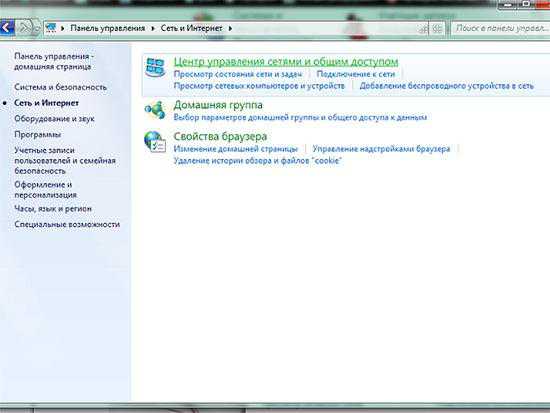
ዊንዶውስ ኤክስፒ
ተጠቃሚው ጥሩው ዊንዶውስ ኤክስፒ ከተጫነበት ከበይነመረቡ ጋር ላፕቶፕን እንዴት ማገናኘት እንደሚቻል ያለውን ችግር ሲፈታ ጥቂት እርምጃዎች ብቻ መወሰድ አለባቸው።
- በ "ጀምር" በኩል "የቁጥጥር ፓነልን" ይክፈቱ;
- በመቀጠል ወደ "Network Connections" ክፍል ይሂዱ;
- ከዚያ በ "አካባቢያዊ ግንኙነት" ላይ ቀኝ-ጠቅ ያድርጉ, "Properties" በሚለው መስመር ላይ ጠቅ ያድርጉ;
- በ "ኢንተርኔት ፕሮቶኮል (TCP / IP)" መስመር ላይ አንድ ጊዜ ጠቅ ያድርጉ እና "Properties" ን ጠቅ ያድርጉ;
- በመቀጠል በሚታየው መስኮት ውስጥ "የሚከተለውን አይፒ ተጠቀም" የሚለውን ንጥል ላይ ምልክት አድርግ, የተመዝጋቢው ከአቅራቢው ጋር ባለው ስምምነት ውስጥ የተጠቀሰውን ውሂብ አመልክት;
- ዝግጁ! በይነመረብ ተዋቅሯል።
ዊንዶውስ 8
የሚከተሉትን ተከታታይ እርምጃዎች ማከናወን አለብዎት:
- "የቁጥጥር ፓነልን" አስገባ;
- ወደ "አውታረ መረብ እና በይነመረብ" ክፍል ይሂዱ;
- በመቀጠል "አውታረ መረብ እና ማጋሪያ ማእከል" ይክፈቱ;
- "አዲስ ግንኙነት በማዘጋጀት ላይ" በሚለው ሳጥን ላይ ምልክት ያድርጉ. ወይም አውታረ መረቦች";
- "የበይነመረብ ግንኙነት" ክፍልን ይምረጡ, "ቀጣይ" ን ጠቅ ያድርጉ;
- ከዚያ "ከፍተኛ ፍጥነት (ከ PPPoE ጋር)" ለመጫን ይመከራል;
- ከአገልግሎት ሰጪው ጋር ባለው ውል ውስጥ የተደነገገውን ስም እና የመግቢያ ኮድ ያትሙ, "ይህን የይለፍ ቃል አስታውስ" በሚለው ሳጥን ላይ ምልክት ያድርጉ;
- "አገናኝ" ን ጠቅ ያድርጉ።
ማሳሰቢያ: መለኪያዎችን ከገቡ በኋላ, አንዳንድ ጊዜ ላፕቶፑን ለትክክለኛው አሠራር እንደገና ማስጀመር ያስፈልግዎታል.
www.nastrojkin.ru
በዊንዶውስ 7 ላይ የበይነመረብ ግንኙነትን የማዋቀር ሂደት
 ዊንዶውስ 7ን የሚያሄድ ኮምፒውተር ወይም ላፕቶፕ በእርግጥ ያለ በይነመረብ መዳረሻ ሊሰራ ይችላል ነገርግን በዚህ ጉዳይ ላይ ያለው ተግባራቱ በሙሉ አቅሙ ጥቅም ላይ ሊውል አይችልም። በተጨማሪም አለም አቀፍ ድር አሁን ባለበት ሁኔታ ዋናው የመረጃ፣ የሶፍትዌር፣ የመዝናኛ ይዘት ወዘተ አቅራቢ ነው። ስለዚህ, በዊንዶውስ 7 ላይ ኢንተርኔትን እንዴት ማዋቀር እንደሚቻል ጥያቄው አጠቃላይ ትንታኔ እና የተሳካ መፍትሄ ያስፈልገዋል.
ዊንዶውስ 7ን የሚያሄድ ኮምፒውተር ወይም ላፕቶፕ በእርግጥ ያለ በይነመረብ መዳረሻ ሊሰራ ይችላል ነገርግን በዚህ ጉዳይ ላይ ያለው ተግባራቱ በሙሉ አቅሙ ጥቅም ላይ ሊውል አይችልም። በተጨማሪም አለም አቀፍ ድር አሁን ባለበት ሁኔታ ዋናው የመረጃ፣ የሶፍትዌር፣ የመዝናኛ ይዘት ወዘተ አቅራቢ ነው። ስለዚህ, በዊንዶውስ 7 ላይ ኢንተርኔትን እንዴት ማዋቀር እንደሚቻል ጥያቄው አጠቃላይ ትንታኔ እና የተሳካ መፍትሄ ያስፈልገዋል.
የዝግጅት ደረጃ
የበይነመረብ ግንኙነት መፍጠር ከመጀመርዎ በፊት ኮምፒውተርዎ ሁሉም አስፈላጊ ሶፍትዌሮች እና ሃርድዌር እንዳሉት ያረጋግጡ።
- የአውታረ መረብ ካርድ በማዘርቦርድ ውስጥ ካልተዋሃደ ወይም ቀደም ሲል እንደ ቅጥያ ካልተጫነ ያገናኙ። የበይነመረብ ግንኙነትን (USB modem, router, ወዘተ) መመስረት በሚፈልጉት ሌሎች መሳሪያዎች ላይም ተመሳሳይ ነው.
- ለተገናኙት መሳሪያዎች ሾፌሮችን ይጫኑ. መሳሪያዎች ያለ ሶፍትዌር በትክክል አይሰሩም. አሽከርካሪዎች ብዙውን ጊዜ በዲስክ ላይ ይሰጣሉ, ነገር ግን ምንም ሚዲያ ከሌለ, በኔትወርክ መሳሪያዎችዎ አምራች ኦፊሴላዊ ድር ጣቢያ ላይ ሊገኙ ይችላሉ.
የግንኙነት ማዋቀር
ከታች ያሉት መመሪያዎች ባለገመድ ግንኙነትን ይሸፍናሉ. በቤት ውስጥ የገመድ አልባ አውታረመረብ መፍጠር ከፈለጉ ራውተርን እንዴት ማገናኘት እንደሚችሉ ይወቁ እና ቅንብሮቹን በትክክል ያዋቅሩ።
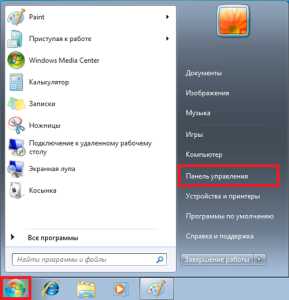
ጠንቀቅ በል! ስርዓቱ በርካታ የግንኙነት ዓይነቶችን ያቀርብልዎታል እና እርስዎ በሚጠቀሙት የመሳሪያ አይነት ላይ በመመስረት ትክክለኛውን መምረጥ ይኖርብዎታል.
3ጂ ሞደም ሲጠቀሙ ሁሉም አስፈላጊ ሶፍትዌሮች የኔትወርክ መሳሪያን ከዩኤስቢ ወደብ ሲያገናኙ በራስ ሰር ስለሚጫኑ አዲስ ግንኙነት መፍጠር አያስፈልገዎትም።
በአገልግሎት አቅራቢው ወደ አፓርታማዎ በተጣለ ገመድ በኩል የሚደርሰውን ባለገመድ ኢንተርኔት እየተጠቀሙ ከሆነ የመጀመሪያውን ዓይነት ይምረጡ - "የበይነመረብ ግንኙነት". 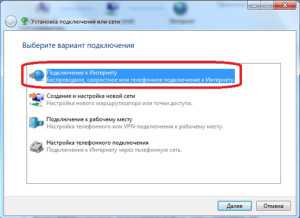
በሚቀጥለው መስኮት ጠንቋዩ የትኛውን ቴክኖሎጂ ለማገናኘት ጥቅም ላይ እንደሚውል እንዲመርጡ ይጠይቅዎታል። "ከፍተኛ ፍጥነት (ከ PPPoE ጋር)" ቁልፍን ጠቅ ያድርጉ። ከስር ለመታወቂያ በአቅራቢው የቀረበልዎ መግቢያ እና የይለፍ ቃል ያስፈልግዎታል ይላል። እነዚህ መረጃዎች በሚቀጥለው መስኮት ውስጥ መግባት አለባቸው. 
እንዲሁም የአዲሱን ግንኙነት ስም ይገልፃል, የትኛውም ሊሆን ይችላል. 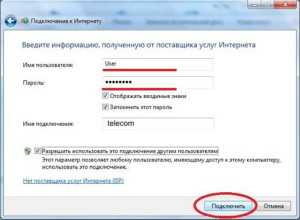
ሁሉንም ነገር በትክክል ካስገቡ, የሚከተለው መስኮት በማያ ገጹ ላይ ይታያል. 
የአውታረ መረብ ካርድ ቅንብሮች
በአንዳንድ አጋጣሚዎች አቅራቢዎች ተጠቃሚዎች በግንኙነት ባህሪያት ውስጥ የአይፒ አድራሻውን እና የዲ ኤን ኤስ አገልጋይ አድራሻን እንዲገልጹ ይጠይቃሉ። እነዚህን መስፈርቶች ለማሟላት፡-

ከበይነመረቡ ጋር ለመገናኘት ሲሞክሩ የስህተት መልእክት #651 ካዩ የኔትወርክ ካርድ ነጂዎች በትክክል መጫኑን ያረጋግጡ።
የግንኙነት አቋራጭ ይፍጠሩ
ግንኙነቱ ተፈጥሯል እና አሁን በይነመረብን ለመጠቀም ወይም ለምሳሌ ከርቀት ዴስክቶፕ ጋር መገናኘት ይችላሉ። አሁን፣ ለመመቻቸት የቁጥጥር ፓነልን ሳይከፍቱ ሲገቡ ወዲያውኑ ከበይነመረቡ ጋር መገናኘት እንዲችሉ የተፈጠረውን ግንኙነት አቋራጭ መንገድ ወደ ዴስክቶፕ እናምጣ።
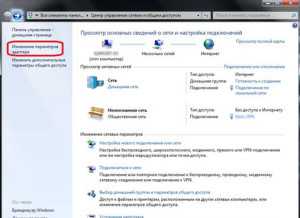
የግንኙነት አቋራጭዎ በዴስክቶፕዎ ላይ ይገኛል - ዓለም አቀፍ ድርን ለመድረስ ሊጠቀሙበት ይችላሉ።
mysettings.ru
ባለገመድ ኢንተርኔትን ከላፕቶፕ ጋር እንዴት ማገናኘት ይቻላል?
በአጠቃላይ ከላፕቶፕህ ጋር ለመገናኘት ሁለት አማራጮች ብቻ አሉ አለምአቀፍ የኢንተርኔት ኔትወርክ፡ በገመድ አልባ ዘዴ እና በኔትወርክ ገመድ። ከዚህም በላይ በስርዓተ ክወናው ስሪት ላይ በመመስረት አንድ አሰራር ከሌላው በጣም የተለየ ነው. አሁን ባለገመድ ኢንተርኔትን ከላፕቶፕ ጋር እንዴት ማገናኘት እንደምንችል እንማራለን።
ማዋቀር እንጀምር
ማዋቀሩን ከመጀመርዎ በፊት የኔትወርክ ገመዱ ከኮምፒዩተር ጋር መገናኘቱን ማረጋገጥ አስፈላጊ ነው, የኔትወርክ ካርዱ ሁሉም አስፈላጊ አሽከርካሪዎች እንዳሉት እና የበይነመረብ አቅራቢው የበይነመረብ አገልግሎት መስጠት ጀምሯል.
በጣም ታዋቂ ከሆኑ ኦፕሬቲንግ ሲስተሞች አንዱን በመጠቀም ዊንዶውስ 7 , እንደ ምሳሌ, ከበይነመረቡ ጋር የመገናኘት መርህ ግምት ውስጥ ይገባል. ስለዚህ የ"አለምአቀፍ ድር" አባል ለመሆን የሚከተሉትን ማድረግ አለቦት።
ተጠቃሚው ወደ "የቁጥጥር ፓነል" መሄድ አለበት. ይህ ሽግግር ከጀምር ምናሌ ውስጥ ሊከናወን ይችላል.
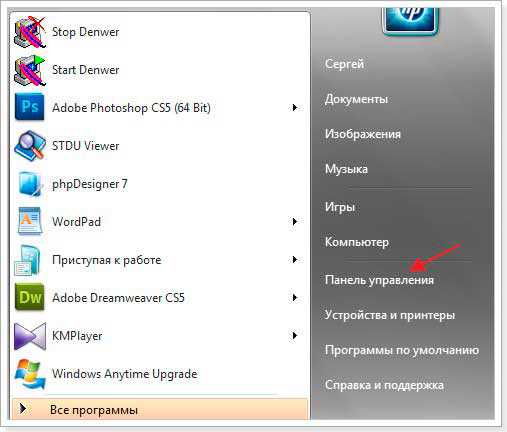
ለአለምአቀፍ አውታረመረብ ተጠያቂ የሆነውን ነጥብ አግኝተን እናስገባዋለን. በተለያዩ የስርዓተ ክወና ስሪቶች ላይ እንኳን, ይህ ንጥል ተመሳሳይ ይመስላል.
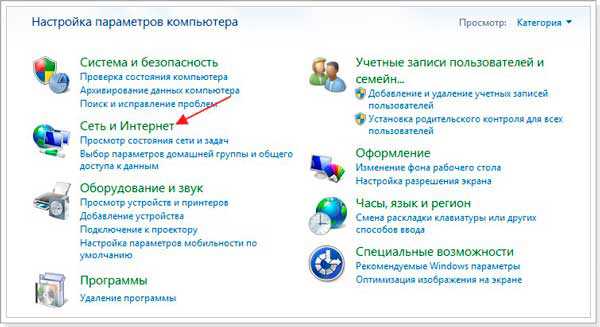
በዚህ ጊዜ ወደ "ኔትወርክ እና ማጋሪያ ማእከል" እንሄዳለን, ዋናዎቹ ማጭበርበሮች ይከናወናሉ.


























